m1 stable diffusion webui install
stable diffusion이란?
Stability AI에서 오픈소스 라이선스로 배포한 text-to-image 인공지능 모델이다
Stable Diffusion은 독일 뮌헨 대학교 Machine Vision & Learning Group (CompVis) 연구실의 "잠재 확산 모델을 이용한 고해상도 이미지 합성 연구"[1]를 기반으로 하여, Stability AI와 Runway ML 등의 지원을 받아 개발된 딥러닝 인공지능 모델이다. (출처: 나무위키)
처음에는 mac m1에서 설치하는 것을 시작하려고 하였으나, 실제 m1 mac mini에서 설치해서 사용해본 결과 너무 느려서
많은 이미지를 동시에 뽑는 작업은 거의 불가능하다고 판단해서, 기존에 작성한 문서는 잠시 접어두고 google colab을 이용해서
무지성으로 따라해보는 시간을 갖기로 한다.

사전작업
- 구글 계정이 있어야 합니다.
- google colab 사용법을 좀 아셔야합니다.
그럼 먼저 구글 코랩으로 이동해봅시다.

https://github.com/camenduru/stable-diffusion-webui-colab
GitHub - camenduru/stable-diffusion-webui-colab: stable diffusion webui colab
stable diffusion webui colab. Contribute to camenduru/stable-diffusion-webui-colab development by creating an account on GitHub.
github.com
인터넷을 서핑하다보면 많은 류의 코렙 노트북이 존재하는데, 필자는 간단해보이는 이걸로 설명해볼까 합니다.
코드 다 분석해서 이해할 수준이 된다면 결국 세부적인건 자신의 입맛에 맞게 바꿀테니깐요,
해당 깃허브로 가셔서 스크롤을 하시다보면,

이런 화면을 보실수 있는데.
stable diffusion 모델이 애니모델, 실사모델, 반실사모델(2.5) 이런식으로 구분을 많이 하시든데,
이 깃허브에서 anythin_4webui_colab버전으로 한번 띄워봅시다.




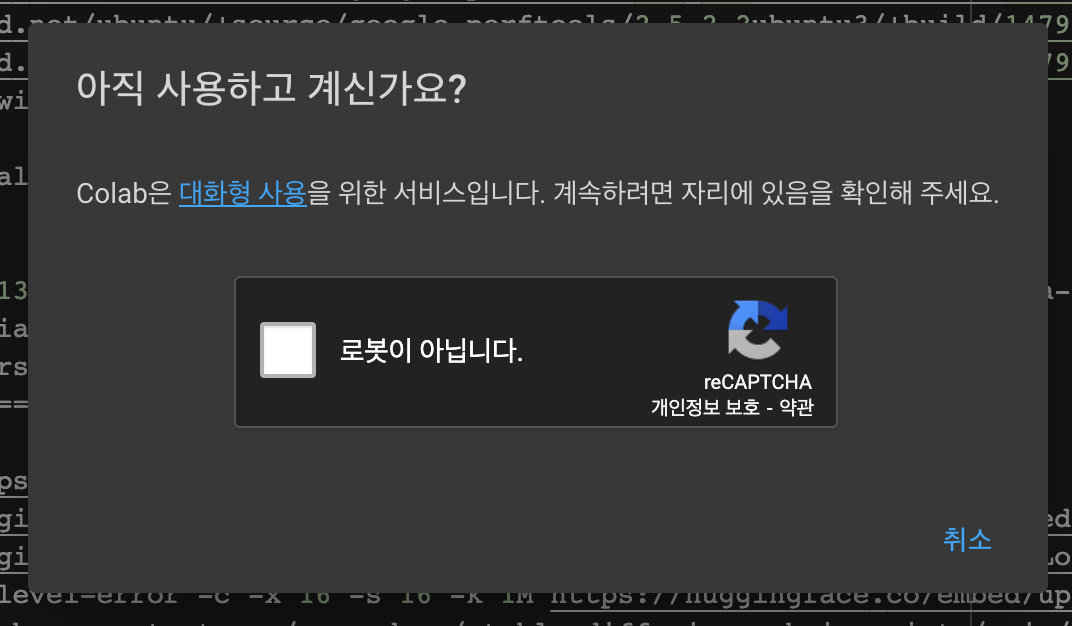

이런 실행화면이 나오는 꽤 오랜 시간이 걸립니다. (5분이상) 무료로 이용하는거니깐 감수해야 할 부분이겠죠.


gradio나 trycloudflare나 이런곳은 느려서 ngrok를 많이 씁니다.
이걸 추가하는건 다음 시간에 하기로 하고,


프롬프나 저 옵션들은 더 알아야 할부분이 많으니 차차 다음 포스트에서 알아보기로 하시고,
Samling method랑 Hires.fix 부분만 변경해서 다시 만들어보고 이번 포스트는 마무리 하기로 할께요.





다음 시간에는 이것저것 다른 옵션들에 대해서 알아보기로 해요..
이번시간은 간단히 맛보기만 한걸로.


'IT > AI' 카테고리의 다른 글
| SD Webui로 오래된 사진에 새 생명을 부여해보자. - 팁 (0) | 2023.04.10 |
|---|---|
| 무지성으로 SD webui 가지고 놀아보자 - 다른분이 만든 이미지 따라해보자 (0) | 2023.04.07 |
| m1 맥미니에서 webui 사용시 발생하는 이슈 (1) | 2023.04.05 |
| I2I inpant 로 얼굴 보정하기 (SD webui) - 팁 (1) | 2023.04.04 |
| 무지성으로 Stable Diffusion Webui를 가지고-놀아보자 - 2부 (0) | 2023.04.04 |



